Telefon Sıfırlama Sonrası Fotoğraf Kurtarma: Android için Pratik Yöntemler
Android telefonunuzdan fabrika ayarlarına sıfırladıktan sonra fotoğrafları nasıl kurtaracağınızı bilmiyor musunuz? Bu kılavuz, fabrika ayarlarına sıfırladıktan sonra fotoğrafları kurtarmanıza yardımcı olacak bazı basit yöntemleri paylaşacaktır. Dakikalar içerisinde sorununuzu halledebilirsiniz.
Android telefonunuzda Fabrika Ayarlarına Sıfırlamayı kullanmayı gerektirecek birçok sebep vardır. Örneğin, Telefonunuzu hızlandırmak, bazı sistem hatalarını düzeltmek, telefonunuzu satmadan önce gizlilik bilgilerini silmek gibi. Bu durumlarla karşılaştığınız her an, cihazınızdaki mevcut tüm verileri fabrika ayarlarına sıfırlama yoluyla tamamen silmek akıllıca bir seçim olabilir.
Ayrıca, bazı kullanıcılar Android telefonlarını yanlışlıkla fabrika ayarlarına sıfırladığını, bazıları da “telefonum kendini sıfırladı ve her şeyimi kaybettim” dedi. Fabrika ayarlarına sıfırlama, resimlerinizi ve kişiler, kısa mesajlar, videolar vb. gibi tüm verileri silecektir.
Fabrika ayarlarına sıfırlama işleminden sonra veriler kurtarılabilir mi? Telefonumu yedeklemediysem, yedekleme olmadan sıfırladıktan sonra fotoğrafları kurtarabilir miyim? Cevap kesinlikle evet. Bu eğitimde, fabrika ayarlarına sıfırladıktan sonra fotoğrafları kurtarmak için 5 yöntemi sizlerle paylaşacağız. Bulut yedeklemeleri dışında, yedeklenmemiş Android’den de fotoğraf kurtarabilirsiniz. Fabrika ayarlarına sıfırladıktan sonra fotoğrafları nasıl kurtaracağınızı öğrenmek istiyorsanız, okumaya devam edin.
İçindekiler Gizle
Yedekleme Olmadan Android’i Fabrika Ayarlarına Sıfırladıktan Sonra Fotoğraflar Nasıl Kurtarılır
Pek çok kişinin yedekleme alışkanlığı olmadığından, fabrika ayarlarına sıfırlamanın ardından fotoğrafları yedeklemeden kurtarmanın bir yolu var mı? Evet elbette! Burada olduğunuzda, cihazınızdaki fabrika ayarlarına sıfırlamanın ardından fotoğrafları geri yüklemek için doğru yerdesiniz. Peki telefonumu sıfırladıktan sonra fotoğraflarımı nasıl geri alabilirim? Android fotoğraf kurtarma konusunda diğerlerine göre çok daha profesyonel olan fotoğraf kurtarma aracı DroidKit ile tanışalım. Ayrıca Android telefondan kaybolan fotoğrafları da kolayca düzeltebilir. Kalıcı olarak silinmiş olsalar bile fotoğrafları yedeklemeden kolayca kurtarın.İşte güçlü özellikleri.
Ücretsiz indirin tüm windows sürümleri desteklenir ve %100 güvenlidir Ücretsiz indirin tüm mac sürümleri desteklenir ve %100 güvenlidir
Ücretsiz indirin %100 Temiz ve Güvenli
- 2 kurtarma modu – DroidKit, çeşitli kurtarma ihtiyaçlarını karşılamak ve en yüksek başarı oranını sağlamak amacıyla farklı kurtarma senaryoları için Hızlı ve Derin Kurtarma çözümleri sunar.
- 13 tür veri desteği – Fotoğraflar, kişiler, metin mesajları, WhatsApp, arama kayıtları ve daha fazlası gibi yaygın olarak kullanılan verilerinizin neredeyse tamamı geri yüklenebilir.
- Tam önizleme ve seçim – Kurtarmak için en çok ihtiyaç duyduğunuz ve değerli verilerinizi görüntüleme ve seçme konusunda %100 özgürlüğe sahipsiniz, böylece daha bilinçli bir şekilde veri kurtarabilirsiniz.
- 20000+ cihaz desteği – DroidKit , Samsung, Huawei, Xiaomi gibi tüm markaların Android cihazlarıyla uyumludur.
Tam kapsamlı bir Android çözümü olarak DroidKit size bundan çok daha fazla çözüm sunar. SD kartı kurtarın, Android ekran kilidini açın , Android sistemini onarın , Google hesabından metin mesajlarını çıkarın ve daha fazlasını yapın, DroidKit sizin için her şeyi yapabilir.
Şimdi DroidKit’i ücretsiz indirebilir ve ardından fabrika ayarlarına sıfırladıktan sonra fotoğrafları nasıl kurtaracağınızı öğrenmek için aşağıdaki adımları takip edebilirsiniz.
Android’i yedekleme olmadan fabrika ayarlarına sıfırladıktan sonra fotoğrafları kurtarma adımları:
Adım 1: DroidKit’i açın ve cihazınızı ince bir USB kablosuyla bilgisayara bağlayın ve Cihazdan Derin Kurtarma’yı seçin . SD kartı kurtarmanız gerekiyorsa, SD Karttan Veri Kurtarma’yı seçin.
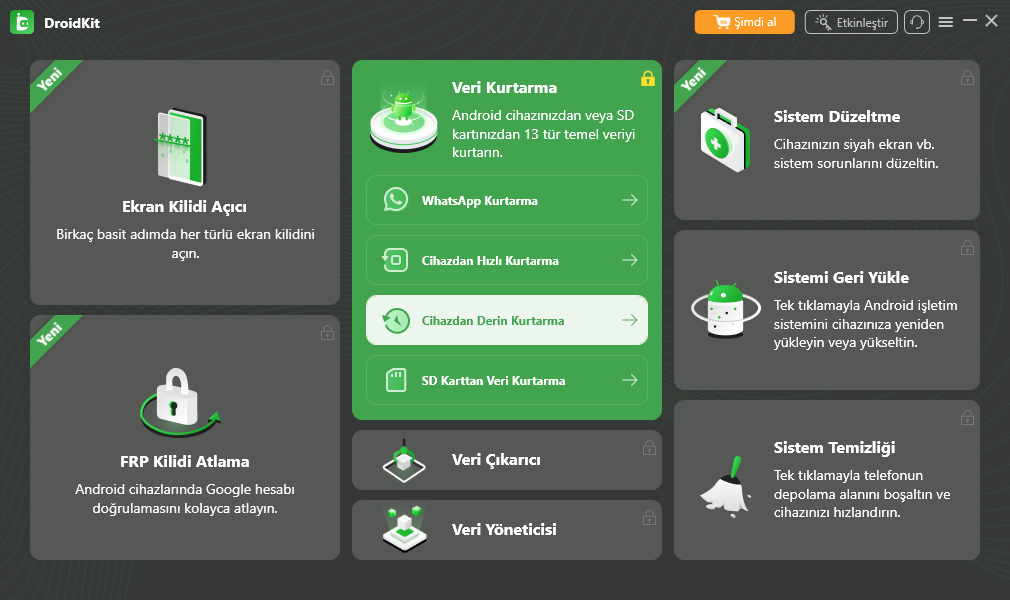
dk-tr-data-recovery-2
Adım 2: Fotoğraflar kategorisini seçin ve Başlat’a tıklayın. Burada hangi Android verilerini kurtarabileceğinizi görüntüleyebilirsiniz.
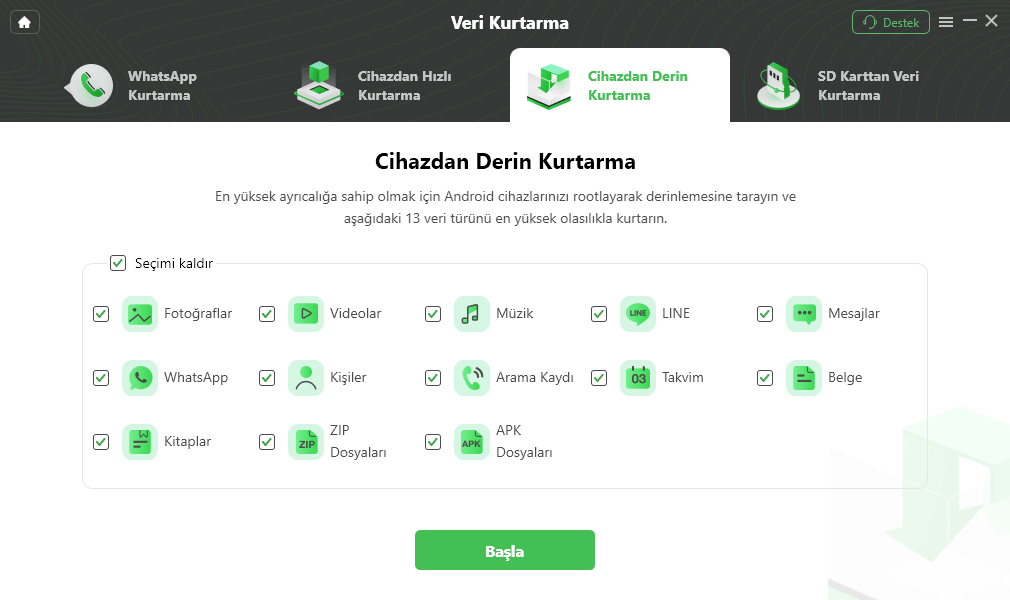
Mesajları Seçin
Adı m 3: Daha sonra DroidKit, derin kurtarma işleminin root olması gerektiğinden cihazın root durumunu kontrol edecektir. Eğer ci hazınız rootlu değilse, Root Now butonuna tıklayınız.
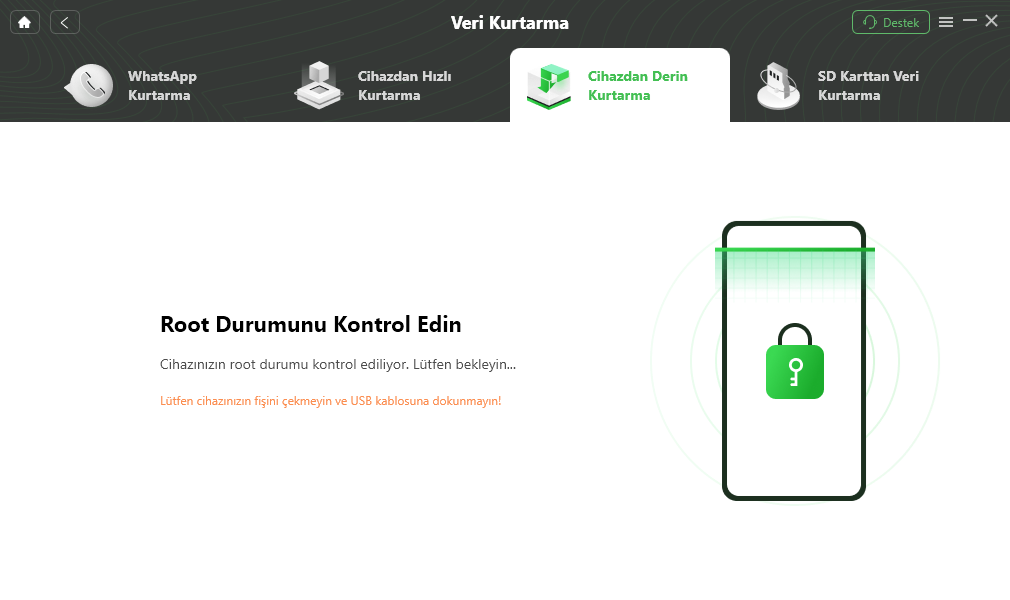
Kök Durumunu Kontrol Edin
Adım 4: Bundan sonra, silinmiş olanlar da dahil olmak üzere tüm fotoğraflarınız algılanacaktır. Bu fotoğrafları önizleyin ve kurtarmayı seçin. Fotoğrafları doğrudan cihazınıza kurtarabilir veya bilgisayara aktarabilirsiniz.
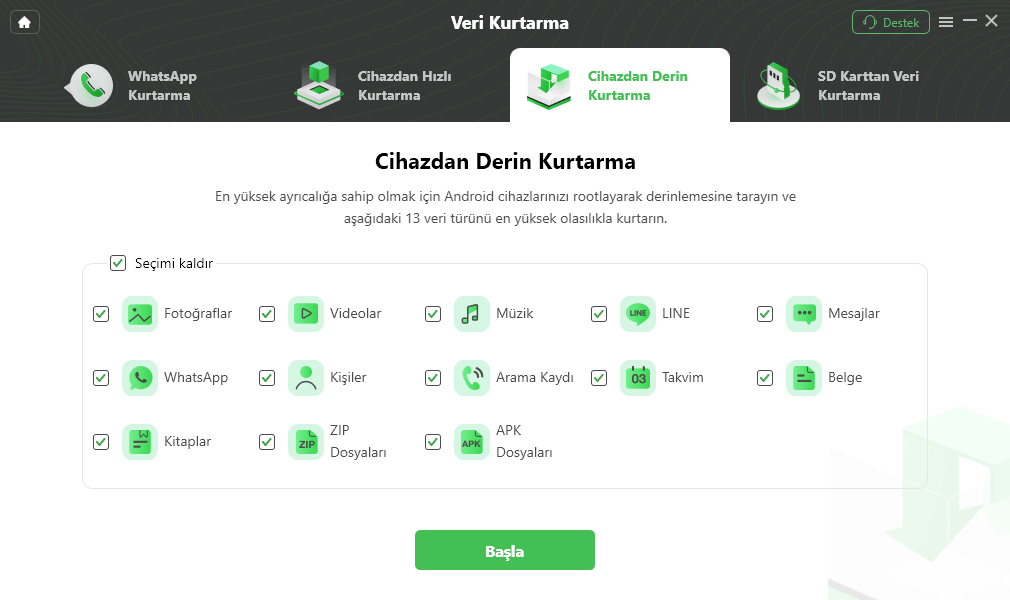
Mesajları Seçin
Yedekleme olmadan Fabrika Ayarlarına Sıfırlama Sonrası Fotoğrafları Kurtarmanın 4 Yolu
Yöntem 1: Google Fotoğraflar ile Fabrika Ayarlarına Sıfırlama Sonrası Fotoğraflar/Videolar Nasıl Kurtarılır
Fabrika ayarlarına sıfırlama sonrasında fotoğraf veya videoların nasıl geri yükleneceğini çözmek istiyorsanız ancak bilgisayarınız yoksa ne yapmalısınız? Bilgisayar olmadan fabrika ayarlarına sıfırlamanın ardından fotoğrafları kurtarmanın bir yolu var mı? Tabii ki evet. Bu durumda Google Fotoğraflar Çöp Kutusu’ndan yardım isteyebilirsiniz. Fotoğraf veya videolarınız önceden yedeklenmişse, silindikten sonra 60 gün daha “Çöp Kutusu”nda tutulacaktır. Aşağıda, bilgisayar olmadan Android’i fabrika ayarlarına sıfırladıktan sonra fotoğrafların nasıl kurtarılacağına ilişkin kılavuz bulunmaktadır. Fotoğraflarınızı bulmak için aşağıdaki adımları uygulamanız yeterlidir:
Google Fotoğraflar’dan Fabrika Sıfırlamasından Sonra Fotoğrafları ve Videoları Geri Yüklemek için:
1.Bilgisayarınızı açın, arama yapın ve tarayıcınızda Google Fotoğraflar web sitesini ziyaret edin.
2.Soldaki Çöp Kutusu simgesini tıklayın.
3.Kurtarmak istediğiniz fotoğrafı seçmek için imleci üzerine getirin ve “ Seç ”e tıklayın.
4.Sağ üst köşedeki “ Geri Yükle ” seçeneğini tıkladığınızda fotoğraf veya video Google Fotoğraflar hesabınıza geri yüklenecek ve bulunduğu albüme yeniden eklenecektir.
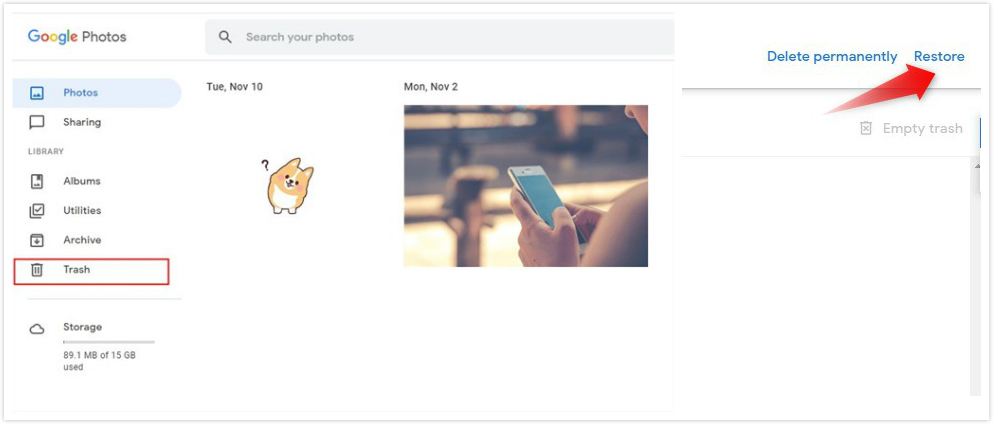
recover-photos-after-factory-reset-1
Google Fotoğraflar ile artık bilgisayarınız olmasa bile fabrika ayarlarına sıfırladıktan sonra fotoğrafları nasıl kurtaracağınızı başarılı bir şekilde anlayabilirsiniz. Ve bu aynı zamanda root olmadan Android’i fabrika ayarlarına sıfırladıktan sonra fotoğrafları kurtarmanın bir yöntemidir.
Yöntem 2: Root Olmadan Android’de Fabrika Ayarlarına Sıfırlama Sonrası Fotoğrafları Kurtarma
Fotoğrafları bulmak için Google Fotoğraflar’ı kullandıysanız, elbette root olmadan fotoğrafları kurtarabilirsiniz. Ancak ne yazık ki bulamadıysanız, DroidKit gibi bazı Android veri kurtarma yazılımlarını deneyebilirsiniz. Ancak Android için PhoneRescue da iyi bir seçimdir. Android kullanıcılarının fabrika ayarlarına sıfırladıktan sonra verileri kurtarmaları için en güvenilir ve etkili Android veri kurtarma araçlarından biri olarak kabul edilmektedir.
Öncelikle Android için PhoneRescue’yu indirip Mac veya PC bilgisayarınıza kurun , ardından fabrika ayarlarına sıfırlama işleminden sonra fotoğrafların nasıl kurtarılacağına ilişkin aşağıdaki ayrıntılı kılavuzu izleyin ve tüm süreç sadece birkaç dakikanızı alır.
Adım 1: Android için PhoneRescue’yu çalıştırın
Android için PhoneRescue’yu başlatın ve Android telefonunuzu bir USB kablosu ile bilgisayara bağlayın.
Adım 2: Cihazınızı tarayın
Yalnızca fotoğrafları kurtarmanız gerekiyorsa Yalnızca Fotoğraflar’ı seçin > Sağdaki İleri düğmesine dokunun.
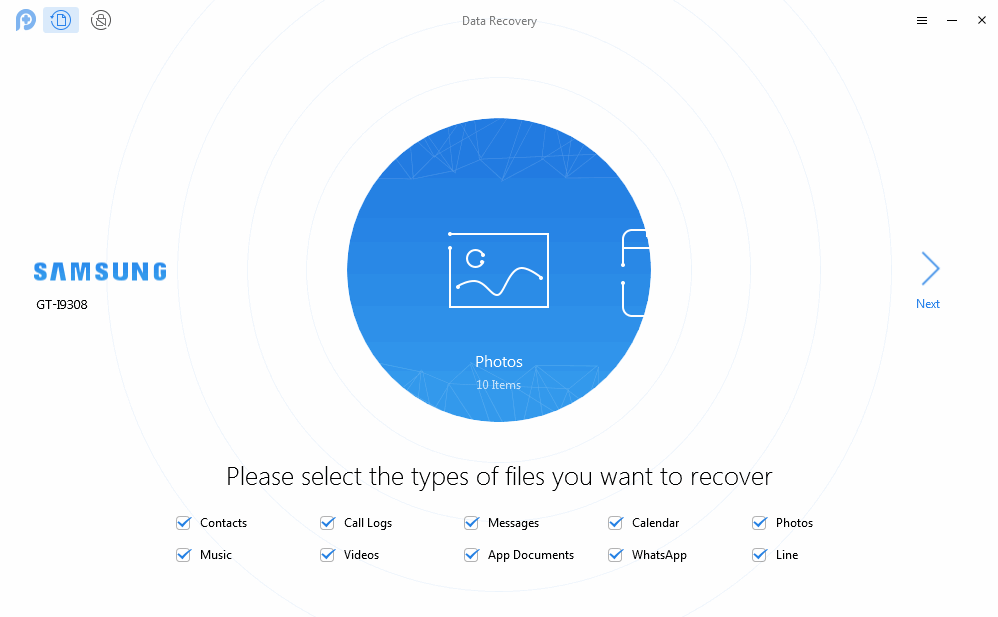
recover-photos-after-factory-reset-2
Adım 3: Resimleri önizleyin ve geri yükleyin
Kayıp fotoğrafları önizleyin ve kurtarmak istediklerinizi seçin > Kurtarmaya başlamak için Bilgisayara İndir düğmesine tıklayın.
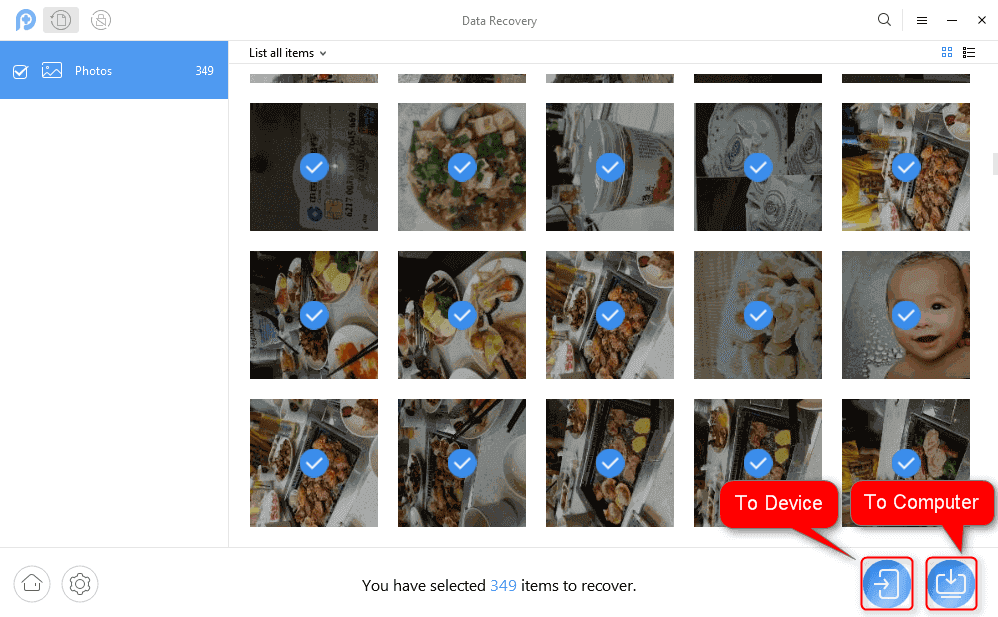
recover-photos-after-factory-reset-3
Yöntem 3: Yerel Yedeklemelerle Fabrika Ayarlarına Sıfırlama Sonrası Fotoğraflar Nasıl Kurtarılır
Yukarıdaki bölümlerde yedekleme olmadan Android’i fabrika ayarlarına sıfırladıktan sonra verilerin nasıl kurtarılacağından bahsettik. Ancak yedekleriniz varsa, fabrika ayarlarına sıfırladıktan sonra fotoğrafları geri almak oldukça kolay olacaktır.
Günümüzde, android telefonlar zaten yerel bir yedekleme işlevi sağlamıştır. Genellikle, Samsung Ayarları’nda bir Samsung yedeklemesi, Huawei Ayarları’nda bir Huawei Yedeklemesi vb. Burada, android telefonunuzu bir kez yedeklediğiniz için fabrika ayarlarına sıfırladıktan sonra yalnızca fotoğrafları kurtarabileceğinizi fark edebilirsiniz. Bazen bir android telefon siz farkında olmadan kendini senkronize edebilir. Bu nedenle, önce aşağıdaki talimatlara göre kontrol edebilirsiniz. Bundan sonra, fabrika ayarlarına sıfırladıktan sonra fotoğrafların nasıl kurtarılacağına ilişkin verilen adımları takip edebilirsiniz.
Adım 1: Yerel Yedeklemeleri Kontrol Edin
Ayarlar’a gidin > Yedekle ve Geri Yükle’ye tıklayın.

recover-photos-after-factory-reset-4
Adım 2: Android’i Fabrika Ayarlarına Sıfırladıktan Sonra Fotoğrafları Kurtarma
Otomatik olarak yedeklemeyi etkinleştirdiyseniz, yerel yedeklemenizde bir yedekleme bulabilirsiniz. Ve sonra, Ayarlar altındaki Yedekleme ve Geri Yükleme’ye gidebilirsiniz. Geri Yükle düğmesine dokunun ve resimlerinizi şimdi almak için bir yedekleme dosyası seçin.
Yöntem 4: Google Hesabı ile Fabrika Ayarlarına Sıfırlama Sonrası Fotoğraflar Nasıl Kurtarılır
Google Hesabını açtıysanız, fabrika ayarlarına sıfırlama işleminden sonra silinen fotoğrafların nasıl kurtarılacağını çözmek için kullanımı oldukça kolaydır. Öncelikle, dosyalarınızı bir Google hesabına yedekleyip yedeklemediğinizi kontrol edin. Ardından, fabrika ayarlarına sıfırlama işleminden sonra fotoğrafların nasıl kurtarılacağını öğrenmek için aşağıdaki adımları izleyin:
Adım 1: Ayarlar’a gidin > Google’a tıklayın ve ardından Yedekle’ye dokunun.
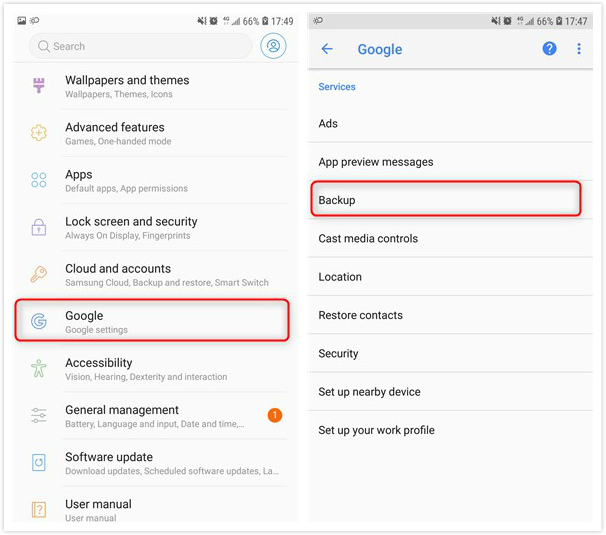
recover-photos-after-factory-reset-5
Adım 2: Google Drive’a yedekle seçeneği açıksa, telefonunuzu daha önce yedeklediğiniz anlamına gelir.
Bu nedenle, telefonunuzu bir Google hesabıyla tekrar kurduğunuzda dosyalarınızı Android telefonunuza tekrar geri yükleyebilirsiniz. Kabul ederseniz, tüm dosyalarınızı cihazınıza geri alabilirsiniz.
Daha Fazla Okuma: Google Hesabından Dosyalar Nasıl Geri Yüklenir >
Sıkça Sorulan Sorular
Fabrika ayarlarına sıfırladıktan sonra fotoğrafları veya diğer verileri kurtarmayla ilgili diğer bazı soruları da topladık ve aşağıda listeledik. Bu soruların cevaplarını öğrenmek istiyorsanız, lütfen okumaya devam edin!
Samsung fabrika ayarlarına sıfırlandıktan sonra fotoğraflar nasıl kurtarılır?
Daha önce de belirttiğimiz gibi, DroidKit Samsung dahil tüm markaların Android cihazlarını desteklemektedir. Böylece, yedeklemiş olsanız da olmasanız da önemli fotoğraflarınızı geri yüklemek için doğrudan DroidKit’i kullanmayı seçebilirsiniz.
Fabrika ayarlarına sıfırladıktan sonra Android metin mesajları nasıl kurtarılır?
Android telefonunuzdaki metin mesajlarını yedeklemediyseniz, DroidKit’in Derin Kurtarma modu kayıp metin mesajlarınızı hızlı bir şekilde bulmanıza ve cihazınıza geri yüklemenize yardımcı olabilir.
iPhone fabrika ayarlarına sıfırlandıktan sonra fotoğraflar nasıl kurtarılır?
iPhone’unuzu yedeklediyseniz, fotoğrafları doğrudan iCloud’dan geri yükleyebilirsiniz. Ancak yedeklemediyseniz, iPhone’u fabrika ayarlarına sıfırladıktan sonra yedekleme olmadan yalnızca tek bir tıklamayla fotoğrafları kurtarmanıza yardımcı olabilecek profesyonel iOS kurtarma aracı PhoneRescue’yu kullanmanız gerekir.
Sonuç olarak
Dosyalarınızı yedeklemiş olsanız da olmasanız da fabrika ayarlarına sıfırladıktan sonra fotoğrafların nasıl kurtarılacağı bu kadar. Bu çözümler arasında, verileri kurtarmak ve Android kullanıcılarının herhangi bir sorundan kurtulmasına yardımcı olmak için özel olarak tasarlanmış olan DroidKit, fotoğrafları en yüksek başarı oranıyla almanıza yardımcı olabilir. Uygulamayı kullanmak için herhangi bir teknik bilgi gerekmez, bu nedenle herkes için en uygun ve en kolay yoldur. Bu yüzden, DroidKit’i şimdi denemekten çekinmeyin. DroidKit’ten daha fazla seçenek ve sürpriz keşfedebilirsiniz.
Ücretsiz indirin tüm windows sürümleri desteklenir ve %100 güvenlidir Ücretsiz indirin tüm mac sürümleri desteklenir ve %100 güvenlidir
Ücretsiz indirin %100 Temiz ve Güvenli
Weitere Fragen über Produkt? Kontaktieren Sie unser Support Team, um Lösungen zu bekommen >

